数据分析📊SPSS安装详细教程及常见问题解决方法
- 问答
- 2025-08-20 20:32:17
- 14
数据分析第一步,手把手教你搞定SPSS安装!(附常见问题急救包)
嘿,是不是正在为你的课程论文、毕业论文或者市场报告抓耳挠腮,好不容易找到了数据,却卡在了第一步——安装SPSS?别担心,你不是一个人!这感觉就像拿到了藏宝图,却找不到入口一样让人着急。
咱们就抛开那些晦涩难懂的术语,用最直白的大白话,一步步带你走通SPSS的安装之路,顺便给你备上一个“常见问题急救包”,让你安装路上畅通无阻!
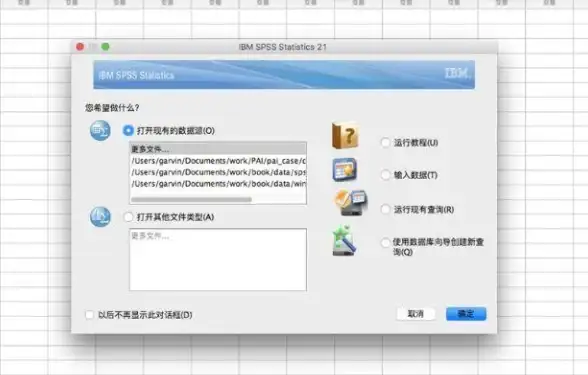
第一部分:准备工作——兵马未动,粮草先行
在开始点击安装按钮之前,先做好这两件事,能避免99%的后续麻烦。
-
获取安装包: 正规途径是通过你所在学校或机构的正版软件门户下载,很多大学都为学生购买了版权,这是最安全、最合法的方式,如果你的学校没有提供,请务必从可靠的渠道获取安装文件(通常是一个ISO镜像文件或多个分卷压缩包)。
-
检查电脑环境:
- 操作系统:SPSS 28(以当前常见版本为例)支持 Windows 10 和 Windows 11,对于Mac用户,请注意SPSS有专门的Mac版本,不要下错了。
- 硬盘空间:确保你的C盘(或你打算安装的目标盘)至少有5GB的可用空间,虽然安装包没那么大,但安装过程和解压需要临时空间。
- 权限:最好用管理员账户(Administrator) 进行安装,否则可能会因为权限不足而失败。
- 断网:非常重要!在安装破解版或使用授权文件时,最好先断开电脑的网络连接(关闭Wi-Fi或拔掉网线),防止软件自动联网验证导致失败,安装激活成功后再重新联网。
第二部分:超详细图文安装教程(Windows版)
假设你已经准备好了安装文件(通常是一个.iso镜像文件或者一个包含setup.exe的文件夹)。
步骤 1:加载镜像文件
如果你的安装包是.iso格式,不需要刻录光盘,在Windows 10/11上,直接双击这个.iso文件,系统会自动把它加载到一个新的虚拟光驱(比如G盘),打开这个新出现的盘符。
如果是压缩包,请先完全解压到一个文件夹里。

步骤 2:运行安装程序
在打开的虚拟光驱或解压后的文件夹里,找到并右键点击setup.exe文件,选择 “以管理员身份运行”。
步骤 3:开始安装 启动后,安装向导会弹出来,第一个界面通常点击 “下一步” 或 “Install”。
步骤 4:接受许可协议 在许可协议界面,勾选 “我接受许可协议中的全部条款”,然后继续点击 “下一步”。
步骤 5:选择安装位置
这里你可以选择把SPSS装在哪里。强烈建议不要安装在C盘默认路径! 点击“更改”,把它安装到一个空间更大的盘,比如D:\Program Files\IBM\SPSSStatistics,这样能有效避免C盘爆满。
步骤 6:耐心等待安装 点击“安装”按钮,剩下的就是喝杯咖啡等待进度条跑完了,这个过程大概需要5-15分钟,取决于你的电脑速度。
步骤 7:安装完成(先别急着打开!) 当看到“安装完成”的提示时,千万不要急着点“完成”或马上启动软件! 这里有个关键操作:务必取消勾选“在线注册软件”或“启动SPSS Statistics”之类的选项,然后点击完成。

第三部分:授权激活(破解)教程
这是最关键的一步,决定了你能否免费使用它。
- 回到你最初下载的安装包文件夹里,一般会有一个名为
Crack,Patch, 或License的文件夹。 - 在这个文件夹里,你会找到一个名为
lservrc的文件(或者类似的可执行补丁文件)。 - 找到你的SPSS安装目录(就是上一步你选择的那个路径,例如
D:\Program Files\IBM\SPSSStatistics),进入\Statistics\28(版本号可能不同)这个子文件夹。 - 将
lservrc文件复制并粘贴到这里,系统会询问你是否“替换目标中的文件”,选择 “替换” 或 “是”。
完成! 现在你可以从开始菜单启动SPSS软件了,它会显示授权许可已过期很多年,但功能是完全正常的,可以无限期使用。
第四部分:常见问题急救包(必看!)
Q1:启动软件时提示“许可证无效”或“授权已过期”?
- 原因:
lservrc文件没有成功替换,或者替换的位置不对。 - 解决:①彻底关闭SPSS软件。②确认你替换文件的路径是正确的安装目录下的
Statistics\28文件夹。③重新复制一遍lservrc文件进行替换。④再次启动。
Q2:安装过程中突然中断,报错?
- 原因:可能缺少系统运行库(如.NET Framework)或权限不足。
- 解决:①确保你是以管理员身份运行安装程序。②提前安装好最新版本的.NET Framework(微软官网可下载)。③关闭所有杀毒软件(包括Windows Defender的实时保护),有时会误杀破解文件导致安装异常。
Q3:软件是英文的,怎么改成中文?
- 原因:安装包自身可能不带中文语言包,或者语言包未正确安装。
- 解决:首先检查你的安装包内是否有
CHS(简体中文)或Language Pack文件夹,如果有,通常里面还有一个安装程序,运行它即可安装中文语言,安装后,在SPSS的菜单栏中找到Edit->Options->Language,将界面语言改为中文即可。
Q4:打开旧版本保存的.sav文件报错?
- 原因:高版本SPSS可以完美打开低版本保存的文件,但反过来不行。
- 解决:如果你用的是新版本(如SPSS 28),保存时如果想给用旧版本(如SPSS 22)的同学,保存时可以选择“文件”->“另存为”,在保存对话框的“保存类型”里,选择一种较低的版本格式(如“Statistics 20”),这样保存的文件兼容性更好。
好了,这份超详细的指南就到这里,按照步骤操作,你肯定能顺利地把SPSS请到你的电脑里,就尽情地去数据的世界里挖掘宝藏吧!如果还有其他问题,欢迎在评论区留言讨论。
祝你分析顺利,成果满满!
本文由 萨灵安 于2025-08-20发表在【云服务器提供商】,文中图片由(萨灵安)上传,本平台仅提供信息存储服务;作者观点、意见不代表本站立场,如有侵权,请联系我们删除;若有图片侵权,请您准备原始证明材料和公证书后联系我方删除!
本文链接:https://xdh.7tqx.com/wenda/677761.html









发表评论